妻がLogicoolのG500を使用しているのですが、チャタリングがひどくなり、保証を使って交換することに。
そうしたら、今までのマウスは返却不要で、新しいマウスが送られてきました。
余ったチャタリングがひどいG500ですが、せっかくなので分解修理してみることにします。
必要な道具は下記の通り。
・マイクロスイッチ(他のマウスからのパーツ取り品)
・+ドライバ
・はんだごて&はんだ
・スッポン(ハンダ吸い取り器)
・ピンセット
手順は下記の通り。
1:マウスのネジを外す

マウスのネジを外します。
ソールの下に4つ、ラベルの下に1つありますので、ソールを剥がしてネジを取って下さい。
ネジを取ったら上部パーツと下部パーツにパカッと2つに分解できます。
サイドスイッチ用のフラットケーブルがありますので、ボタン側のフラットケーブルを押さえているコネクタの爪を起こし、ケーブルを抜いて下さい。
2:チルトホイールの取り外し

チルトホイールは外れないようにピンでロックされていますので、ピンを左側に押して抜きます。
抜くとこんな感じになります。

取り外したホイール。
金属製で、重厚感があります。
着色だと色が落ちたりするので、金属製だと有り難いですね。
フリースピンモードの時も、適度な重さがあるので気持ちよく回転してくれます。
3: 基板を外す

黄色い○のところのネジを外します。
これだけでは基板は外せないため、赤い○の部分のハンダを取り、下層基板と切り離す必要があります。
また、青い矢印のところにはホイールを保持しているスプリングが入っていますので、無くさないようにネジを外した後、基板を取る作業前にピンセットで取り外します。
4:ウェイトブロック用のパーツを外す
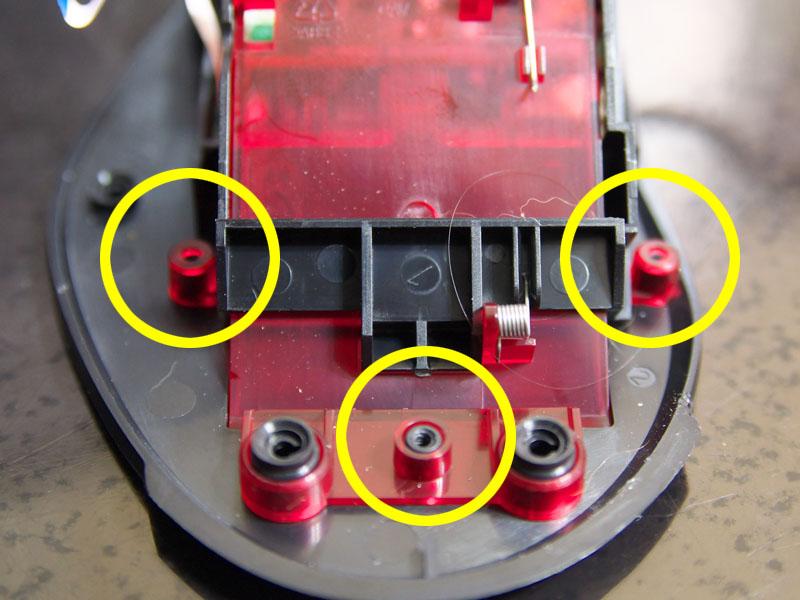
ウェイトブロックを固定するパーツを取り外します。
3カ所のネジを取ればカンタンに外せます。
5: スイッチの交換

交換に用いるスイッチは、MX1000で使われていたOMRON製のスイッチ。
LogicoolのマウスはOMRON製のスイッチの採用が多いので、マウスを捨てる際には比較的使用頻度が少ない右クリック側のスイッチなどを取り外しておくと、あとで修理に使えます。

取り外した基板。
スッポンがないとハンダを除去するのが面倒なので、ゼヒ1つ持っておくことをお勧めします。

スイッチを取り外しました。
新しいスイッチを取り付けて、ハンダでちゃちゃっと固定すれば修理完了です。
あとは手順の逆で組み立てるだけ。
6:ケーブルも直してみる

G500はケーブルが絡まないよう、ケーブルにナイロンの編み込みで覆われているのですが、今回のマウスは途中でケーブルが曲がってしまっています。
ケーブルが折れているのが、マウスから出たすぐのところのため、ケーブルが上向きになってしまっていました。

皮膜を直すのも面倒ですし、切断するともっと面倒…ということで、一度マウスの中でケーブルを曲げ、気になる箇所をマウスの中に押し込んでしまうことに。
ちょうどケーブルが逃げるスペースがあったので、上記のようにしてみました。
なおした結果、とても快適に使えるように。
これで、G500マウスが2つになりました(^^)
-
購入金額
0円
-
購入日
2012年頃
-
購入場所

下小川さん
2013/01/15
壊れたマウスのスイッチと保障交換の分で1個G500が出来上がるとは、さすがです。
私は壊れたマウス分解しても各所掃除してダメだったら諦める程度しかできませんw
リーダーさん
2013/01/15
すごーーー
ちょもさん
2013/01/15
マウスのマイクロスイッチは割と良くある故障なので、パーツさえあれば結構簡単に修理可能だったりします。
ただ、Logicoolのこの手のマウスは、基板が2階建てになっているので、ハンダを除去して階層をばらす必要があるのがちょっと面倒ですね。
リーダーさん:
はんだごてがあればそんなに面倒じゃなかったりします。
ただし、SPPON(ハンダ吸い取り器)が無いと死ねます。
SPPON便利なんですよね。